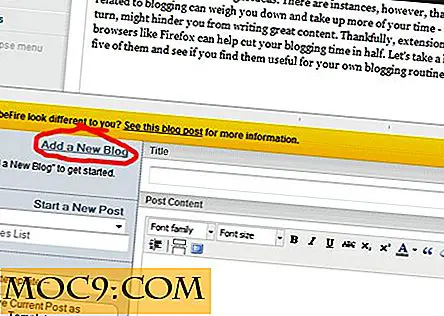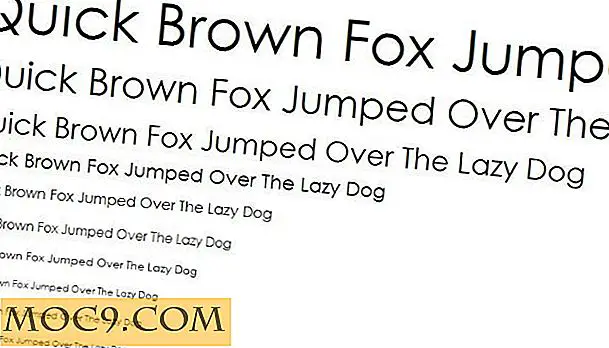כיצד להשתמש בקלות מכשיר אנדרואיד ביד אחת
סטיב ג'ובס אמר פעם כי "אף אחד לא הולך לקנות טלפון מסך גדול", אבל עם שחרורו של iPhone 6 פלוס, נראה כי המגמה האחרונה עבור התקנים ניידים הוא בעל מסך גדול ככל האפשר ועדיין מסוגל להחזיק ביד אחת. יצרני טלפונים חכמים אנדרואיד כבר מגיע עם כמה טלפונים גדולים באמת בזמן האחרון. תסתכל על Samsung Galaxy הערה 4 ואתה תדע למה אני מתכוון. כאשר אתה קונה אחד המכשירים האלה באמת גדול, הדבר הראשון שאתה שם לב כי הם קצת קשה להשתמש ביד אחת. אלא אם כן יש לך אצבעות ארוכות מאוד, אתה בדרך כלל צריך להשתמש ביד אחרת כדי לנווט ברחבי המסך. אם יש לך מכשיר אנדרואיד מושרשת, הנה דרך אחת המאפשרת לך להשתמש בטלפון המסך הגדול שלך בקלות ביד אחת.
במקרה זה, יש מודול Xposed המאפשר לך להשתמש במכשיר אנדרואיד בצורה נוחה יותר ביד אחת. מה המודול עושה הוא מאפשר לך להעביר את התוכן על המסך שלך לאזור שצוין, כך שאתה יכול בקלות להקיש על כל הפינות ולעשות מה שאתה רוצה לעשות.
דברים שכדאי לדעת
לפני שתוכל להתקין את המודול:
1. המכשיר חייב להיות מושרש. אתה יכול לבדוק את המדריך השתרשות אנדרואיד שלנו כדי ללמוד מה הוא השתרשות.
2. עליך להתקין את Xposed Framework בהתקן שלך. אתה יכול לבדוק את המדריך Xposed Framework שלנו כדי ללמוד מה הוא Xposed וכיצד ניתן להתקין אותו על המכשיר שלך.
לאחר שתסיים עם שני הדברים לעיל, אתה יכול להמשיך את השלבים הבאים.
יד אחת Xposed מודול עבור אנדרואיד
יש כמה צעדים שעליך לבצע כדי להתקין ולהפעיל את המודול הנ"ל במכשיר. כך תוכל לעשות זאת:
1. הפעל את היישום Xposed Installer ממגירת האפליקציות.
2. כאשר האפליקציה מופעלת, הקש על האפשרות "הורדה". זה מאפשר לך להוריד מודולים חדשים למכשיר שלך.
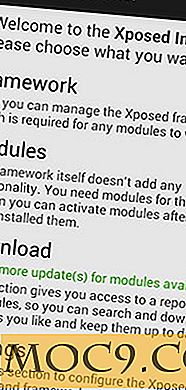
3. במסך הבא, הקש על סמל החיפוש שבחלק העליון וחפש את "מצב אחד ביד לכל ההתקנים". זהו המודול שבו אתה מתכוון להתקין בהתקן.

4. הקש על הכרטיסייה "גרסאות" בחלק העליון כדי להוריד את המודול.

.5 ניתן לראות גרסאות שונות של המודול במסך זה. הקש על הלחצן 'הורדה' עבור הגרסה העדכנית ביותר, ועליך להתחיל בהורדה במכשיר שלך.

6. לאחר הורדת המודול, פעל לפי ההנחיות המופיעות על המסך כדי להתקין אותו בדיוק כמו כל אפליקציה אחרת במכשיר שלך.
7. לפני שתוכל להשתמש במודול, עליך להפעיל אותו. לשם כך, בצע את הפעולות הבאות:
7.1. הפעל את ה- Xposed Installer בהתקן.
7.2. הקש על הלחצן "מודולים" במסך הראשי של האפליקציה.

7.3. סמן את התיבה שלצד מודול "OneHand Mode". זה צריך להפעיל את המודול בשבילך.

כעת אתה נמצא במרחק של צעד אחד מהשימוש במודול. אתה צריך לאתחל את המכשיר כך Xposed יכול לזהות את המודול החדש מותקן. לשם כך, הקש על "מסגרת" במסך הראשי של האפליקציה.

8. במסך הבא, הקש על כפתור "אתחול", ואת המכשיר יאתחל.
כאשר המכשיר שלך מבצע גיבוי, הפעל את אפליקציית OneHand Mode ממגירת האפליקציות.
הקש על 'הגדרות עבור יישומים' במסך הראשון של האפליקציה. זה המקום שבו אתה יכול לשנות את ההגדרות לשימוש במכשיר ביד אחת.

כאן, ניתן להזין ערכים עבור השוליים. אם אתה עדיין לא בטוח מה השוליים יהיה הכי טוב בשבילך, אתה יכול לבחור מבין אלה מוגדרים מראש על ידי הקשה על התפריט הנפתח נתון מתחת תיבות השוליים. יש לך מספר שוליים לבחירה. בחרתי לעצמי את הזכות למטה.
כאשר תסיים לציין את השוליים, הקש על "החל" כדי להחיל את השינויים.

אתה אמור לראות שהאפליקציה הנוכחית שלך עברה לשוליים שצוינו. במקרה שלי, זה עבר לפינה הימנית התחתונה.

זה כל מה שיש.
מכיוון שמסך האפליקציה עובר לפינה שצוינה על המסך, תוכל בקלות להשתמש במכשיר ביד אחת. אתה אמור להיות מסוגל לגשת לכל פינות האפליקציה כדי לבצע פעולות.
סיכום
סטיב ג 'ובס הוא לא טועה כאשר הוא אמר כי טלפונים מסך גדול קשה להשתמש כפי שהם לא יכולים להיות נשלט בקלות ביד אחת. אבל זה לא שווה לבעיה שלא ניתן לפתור. עם השינוי לעיל (וכמובן, את "פתוח" של אנדרואיד), עכשיו אנחנו יכולים בקלות להשתמש בטלפונים מסך גדול שלנו ביד אחת.